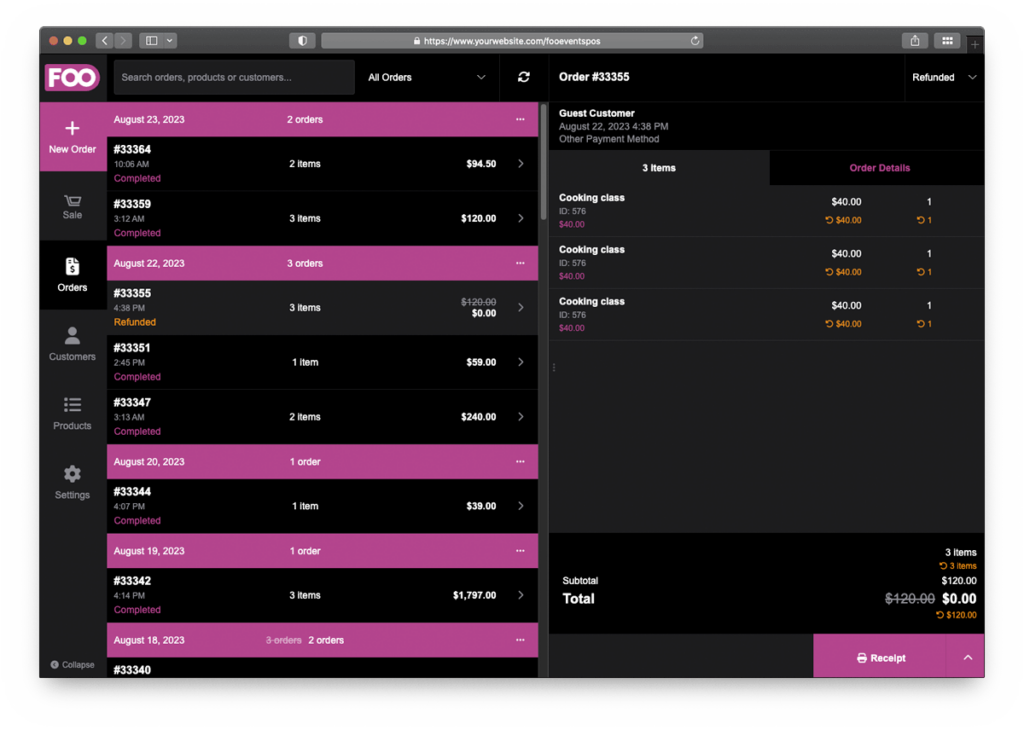De typische workflow voor het verwerken van een bestelling via FooEvents POS is als volgt:
-
- Bestellingen worden gemaakt wanneer een winkelwagen wordt verwerkt bij het afrekenen vanuit de FooEvents POS app
- Het product, de winkelwagen en de klantinformatie worden verpakt en verzonden naar uw WooCommerce-winkel waar een nieuwe bestelling wordt gegenereerd en ingesteld op 'voltooien'.
- WooCommerce voert dan de standaardfuncties uit, zoals het versturen van de bestelmails, het verkleinen van de voorraad, enzovoort.
- Wanneer een bestelling wordt ingediend, zal FooEvents POS opent de factuur en eventuele bijbehorende tickets voor het afdrukken (tenzij geconfigureerd om dit niet te doen in de instellingen).
Secties #
- Orders beheren
- Orders bekijken in FooEvents POS
- Orders bekijken in WooCommerce
- Restituties van bestellingen verwerken
Orders beheren
Bij het maken van een order, FooEvents POS verbindt met uw WooCommerce winkel en geeft de order informatie aan WooCommerce die vervolgens genereert een standaard WooCommerce order. Extra meta wordt toegevoegd aan de bestelling die helpt identificeren de bestelling als een POS transactie. Orders kunnen worden gemaakt, bekeken en terugbetaald binnen FooEvents POS en de WooCommerce back-end.
Orders bekijken in FooEvents POS
Ga naar de Bestellingen scherm alle bestellingen uit het verleden bekijken. Op dit scherm kun je bestellingen uit het verleden en dagelijkse overzichten bekijken, bonnen afdrukken en bestellingen annuleren of annuleren. bestellingen terugbetalen. Er is ook een zoekvak waar je zoek voor bestellingen, producten of klanten.
Standaard, Alle bestellingen van je winkel worden weergegeven, maar je kunt ook alleen Online bestellingen of POS Bestellingen door deze optie te selecteren in het vervolgkeuzemenu.
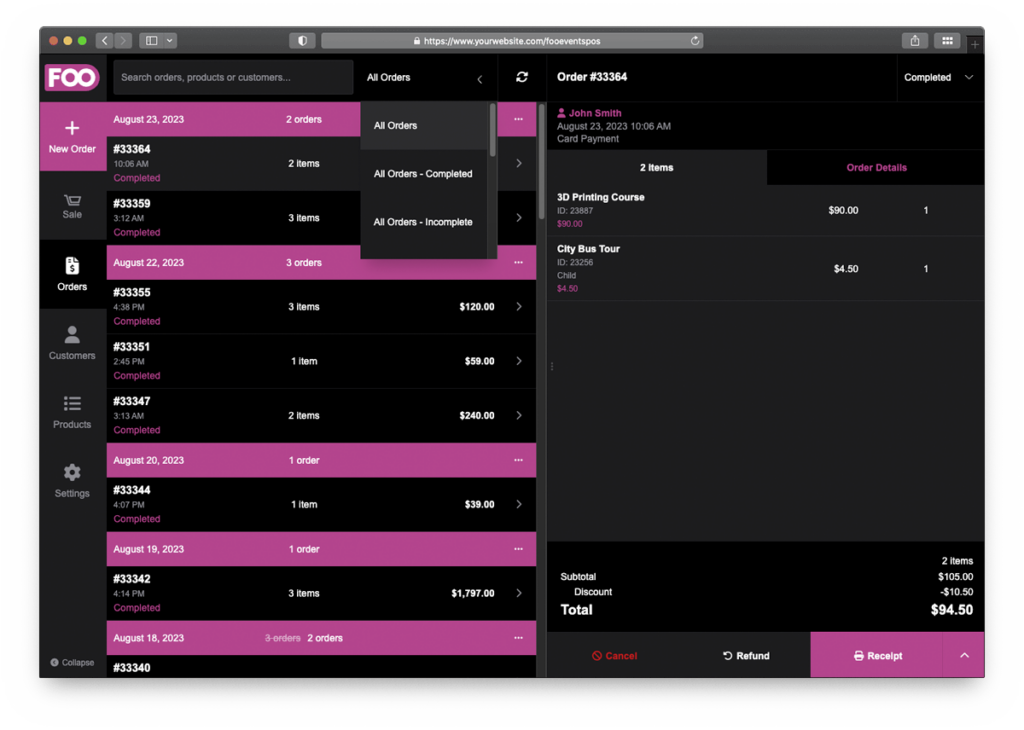
Orders bekijken in WooCommerce
Meer informatie over het beheren van orders in WooCommerce
POS orders worden weergegeven onder de WooCommerce orderbeheerpagina. Ga om deze orders te bekijken naar WooCommerce > Bestellingen in uw WordPress dashboard.
Met behulp van de meegeleverde filters kunnen orders worden gefilterd op ordertype (alleen online of POS), betalingswijzeof door de kassier die de bestelling heeft verwerkt.
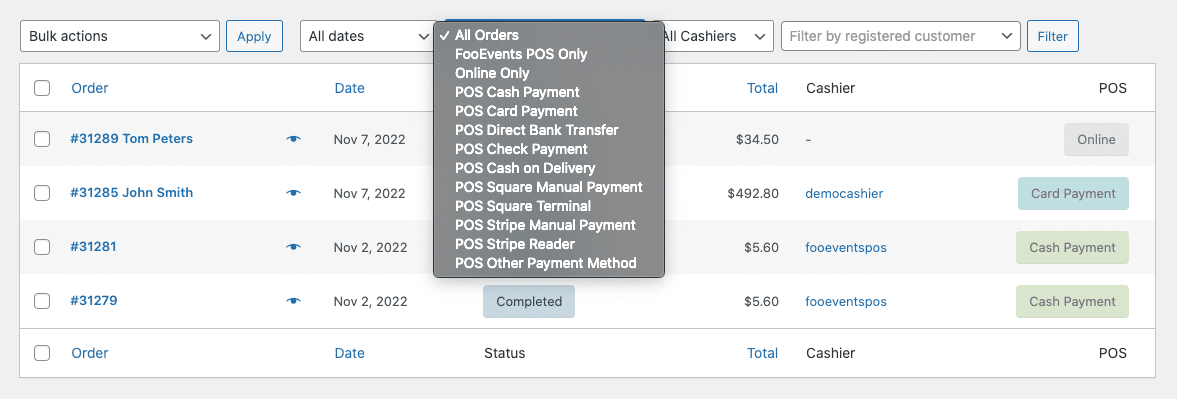
U kunt ook tijdelijk opslaan van orders in de FooEvents POS app, die een handige functie voor veel verschillende use cases. Eenmaal opgeslagen, kan deze order worden bekeken in de Bestellingen scherm als 'Onvolledige bestellingen'. Je kunt doorgaan met het toevoegen van artikelen aan een opgeslagen bestelling of doorgaan met betalen door op de knop 'Doorgaan' te klikken.
Restituties van bestellingen verwerken
Bestellingen kunnen worden terugbetaald in WooCommerce of via de FooEvents POS app.
- Ga hiervoor naar de Bestellingen scherm en selecteer de relevante bestel
- Selecteer de Terugbetaling knop die wordt weergegeven onder aan het scherm met bestelinformatie
- U kunt een gedeeltelijke restitutie door specifieke producten en hoeveelheden te selecteren of een volledige terugbetaling door alle producten te selecteren
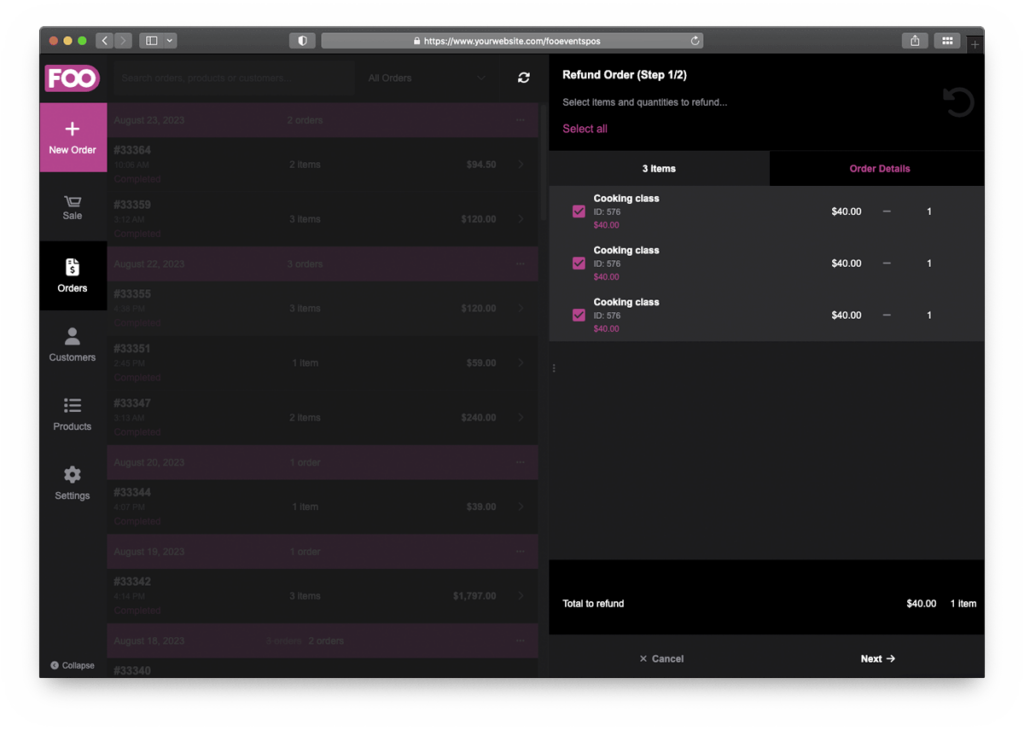
In de volgende stap kunt u ervoor kiezen om herbevoorrading de terugbetaalde artikelen door de item en hoeveelheid om bij te vullen met behulp van de corresponderende op en pijlen omlaag.
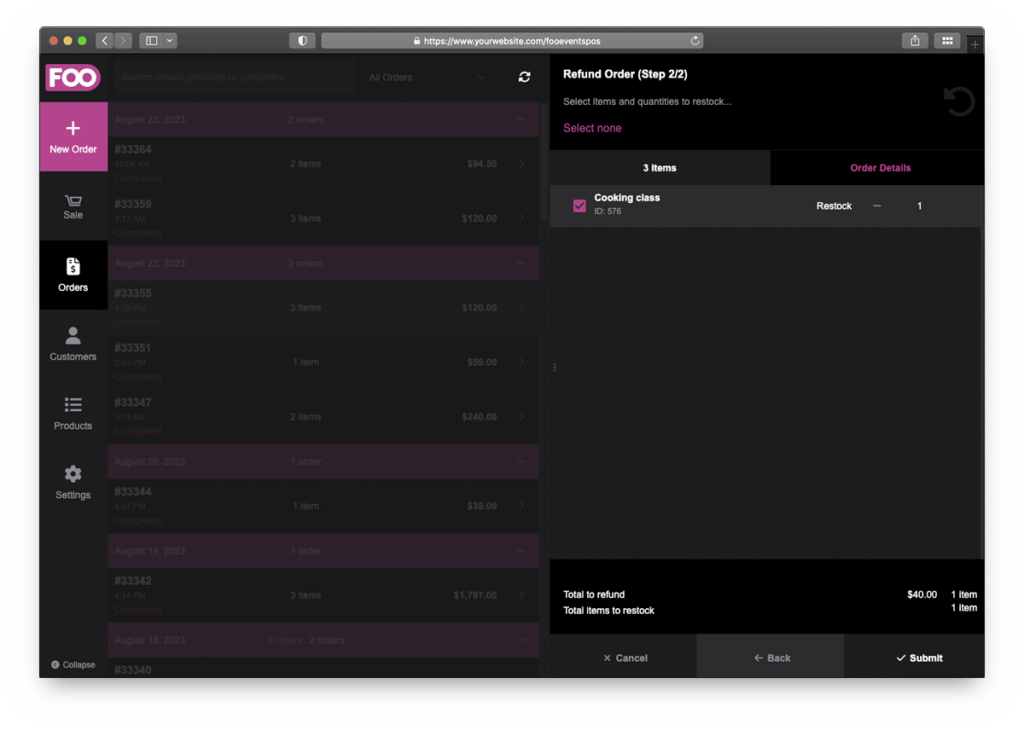
Bevestig het restitutieverzoek naar Stuur in de terugbetaling van de bestelling.